Trong quá trình backup WordPress, bạn sẽ sao lưu toàn bộ mã nguồn, tài nguyên website và xuất cơ sở dữ liệu dưới dạng file .sql. Khi cần thiết, bạn có thể nhanh chóng khôi phục trang web bằng những file này. Ngoài ra, nhiều dịch vụ hosting hiện nay còn hỗ trợ backup tự động mỗi ngày để tiết kiệm thời gian cho bạn.
.png)
Backup WordPress bao gồm những gì?
Một bản backup WordPress hoàn chỉnh sẽ bao gồm 2 phần chính:
-
Website files: Bao gồm theme, plugin, script, hình ảnh, media… – đây là những thành phần tạo nên giao diện và chức năng của website.
-
Cơ sở dữ liệu MySQL: Nơi lưu trữ toàn bộ bài viết, bình luận, tài khoản và các tùy chọn cài đặt trong WordPress Admin.
Cả hai phần này kết hợp lại mới hình thành bản backup đầy đủ của website.
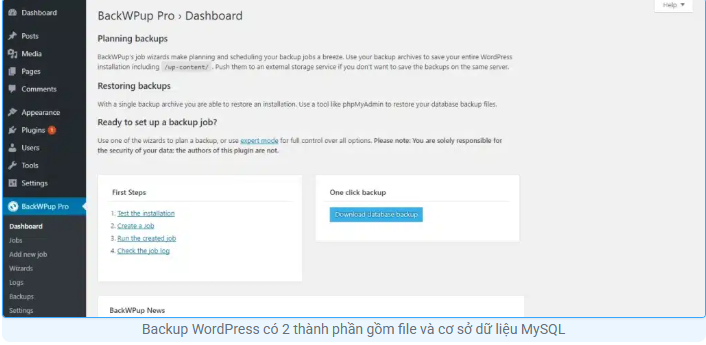
Tại sao cần backup website WordPress?
Hầu hết các gói hosting giá rẻ thường chỉ backup database mà không backup file. Điều này có nghĩa nếu bạn chỉnh sửa theme hay plugin, khi xảy ra sự cố thì rất khó khôi phục đầy đủ website.
Tự tạo bản backup sẽ giúp bạn an tâm hơn vì dữ liệu (bao gồm cả file và database) đều được bảo vệ. Chỉ cần phục hồi bản backup, website của bạn sẽ trở lại hoạt động như bình thường.
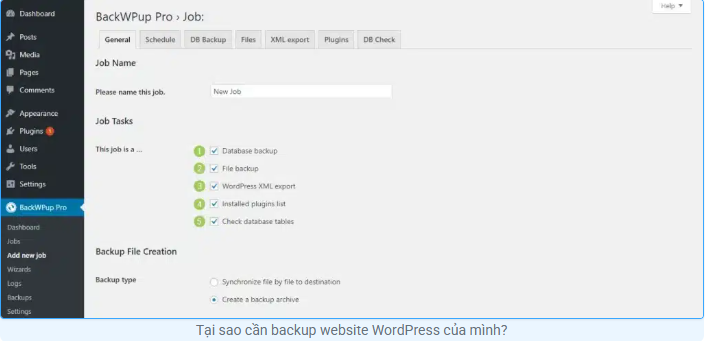
Backup WordPress qua Hosting
Cách đơn giản nhất là chọn dịch vụ hosting hỗ trợ backup tự động mỗi ngày. Ngoài ra, bạn nên thường xuyên tải file backup về máy tính để lưu trữ thêm trên ổ cứng hoặc cloud.
Ví dụ: một số gói hosting cao cấp hỗ trợ sao lưu toàn bộ file, theme, plugin và database mỗi ngày, đồng thời cho phép bạn tạo backup thủ công bất kỳ lúc nào (trước khi nâng cấp WordPress, đổi theme…).
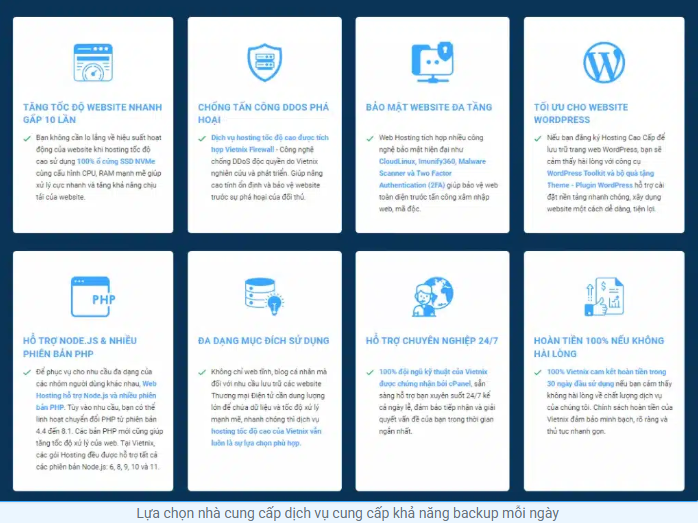
Các bước backup thủ công
1. Backup file WordPress
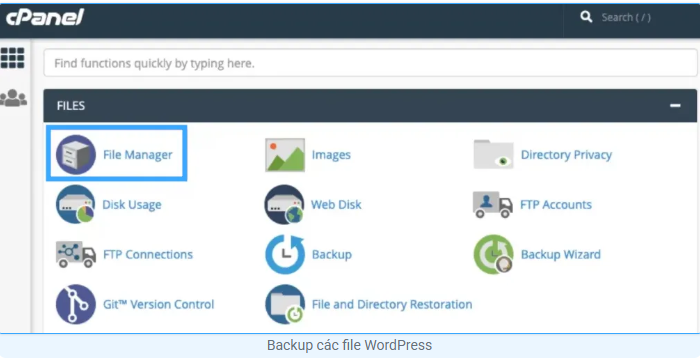
2. Backup cơ sở dữ liệu
Khi kết hợp cả file và database, bạn đã có một bản backup đầy đủ cho website.
define('DB_NAME', 'database_name');
Backup WordPress bằng Plugin
Nếu bạn muốn tự động hóa quy trình, plugin backup là lựa chọn tốt nhất. Một số plugin phổ biến:
-
WPvivid Pro Backup & Migrate: Hỗ trợ backup, khôi phục, di chuyển website và lưu trữ cloud (Dropbox, Google Drive, Amazon S3, SFTP…). Có bản miễn phí dùng thử và bản trả phí trọn đời.
-
BackupBuddy: Plugin cao cấp của iThemes, cho phép backup đầy đủ và di chuyển website dễ dàng. Hỗ trợ nhiều dịch vụ lưu trữ ngoài như AWS, Rackspace, Dropbox, email…
-
BackWPup: Tạo bản backup đầy đủ và kết nối với nhiều dịch vụ ngoài (Dropbox, Amazon S3, FTP…). Ngoài backup, còn có thể kiểm tra và tối ưu database.
-
UpdraftPlus: Plugin được đánh giá cao, hỗ trợ backup vào Google Drive, Dropbox, Amazon S3, FTP, email… Có bản Pro với nhiều tính năng nâng cao như chia nhỏ file backup, clone site, khôi phục nhanh.